Le panneau de configuration Thrustmaster vous aide à configurer votre volant de jeu
- Le panneau de configuration des volants Thrustmaster sous Windows n’est pas tout à fait facile à trouver, mais vous pouvez toujours y accéder.
- Vous pouvez accéder au panneau de configuration Thrustmaster sous Windows 11/10 via l'applet Périphériques et fonctionnalités.
- Les paramètres de l'application vous permettent d'ajuster les effets d'entrée et de retour de force pour votre volant.

XINSTALLER EN CLIQUANT SUR TÉLÉCHARGEMENT. DÉPOSER
Pour résoudre les problèmes du système Windows PC, vous aurez besoin d’un. outil dédié
- Téléchargez Fortect et installez-le sur votre PC
- Démarrez le processus d'analyse de l'outil pour rechercher les fichiers corrompus qui sont à l'origine de votre problème
- Faites un clic droit sur Démarrer la réparation pour que l'outil puisse démarrer l'algorithme de réparation
Thrustmaster a publié certains des meilleurs volants pour les jeux de course Windows 11/10. Les volants de course comme le Thrustmaster T300 offrent plus de réalisme de contrôle de conduite que les manettes de jeu.
Pour tirer le meilleur parti d’un volant Thrustmaster, vous devrez probablement peaufiner un peu ses paramètres. Cependant, il n’est pas immédiatement évident de savoir comment accéder au panneau de configuration Thrustmaster sous Windows.
Qu'est-ce que le panneau de configuration Thrustmaster ?
Le panneau de configuration Thrustmaster comprend les paramètres de configuration d'un volant Thrustmaster. Ce panneau vous permet de définir et de tester les commandes d'entrée de la roue et les effets de retour de force.
Cependant, ce panneau ne sert à rien si vous ne le trouvez pas. Le manque de raccourcis pour ce panneau le rend plus difficile à trouver. Voici comment accéder au panneau de configuration Thrustmaster sous Windows 11/10.
Comment testons-nous, évaluons-nous et évaluons-nous ?
Nous avons travaillé ces 6 derniers mois sur la création d'un nouveau système d'évaluation sur la façon dont nous produisons du contenu. Grâce à lui, nous avons ensuite refait la plupart de nos articles pour apporter une véritable expertise pratique sur les guides que nous avons réalisés.
Pour plus de détails, vous pouvez lire comment nous testons, examinons et évaluons WindowsReport.
Comment ouvrir le panneau de configuration Thrustmaster sous Windows ?
1. Via des appareils et des imprimantes
- Ouvrez le Courir boîte de commande, à laquelle vous pouvez accéder en cliquant avec le bouton droit Commencer et en sélectionnant un raccourci pour l'ouvrir sur le Utilisateur expérimenté menu.

- Saisissez cette commande dans la zone Ouvrir:
Control Panel - Sélectionner D'ACCORD accéder Panneau de contrôle.

- Clique le Matériel et son Catégorie du Panneau de configuration.

- Ensuite, cliquez sur le Appareils et imprimantes options de navigation.

- Faites un clic droit sur le volant Thrustmaster et sélectionnez Une manette paramètres.

- Cliquez sur la roue que vous avez installée dans la liste des contrôleurs de jeu.

- Sélectionner Propriétés sur le Contrôleurs de jeu fenêtre pour afficher le panneau de configuration Thrustmaster.
- appuie sur le les fenêtres touche + X combinaison de touches pour afficher le Utilisateur expérimenté menu.
- Clique le Recherche raccourci pour accéder à l’outil Windows 11 permettant de rechercher des applications et des fichiers.

- Tapez un Panneau de contrôle mot-clé dans la zone de texte de recherche.
- Clique le Panneau de configuration Thrustmaster résultat de la recherche d'application.

- Sélectionnez la roue installée dans la roue des contrôleurs de jeu.
- Appuyez ensuite sur le Propriétés bouton.
Nous avons décrit les méthodes permettant de trouver le panneau de configuration Thrustmaster sous Windows 11, mais les mêmes méthodes peuvent également être appliquées sous Windows 10.
- Comment coupler le clavier Logitech [récepteur USB, Bluetooth, iPad]
- Comment télécharger le pilote Canon Mg2540s pour Windows 11
- Chrome obtient des barres de défilement Fluent Overlay sur Windows 11
- Pilote Canon MF3010 pour Windows 11: télécharger et installer
- Comment réparer le fichier de données Outlook n'a pas été configuré
Quelles modifications puis-je apporter aux paramètres du panneau de configuration Thrustmaster ?
Lorsque vous avez ouvert le panneau de configuration Thrustmaster, vous pouvez ajuster les paramètres du volant à votre guise. Le Entrée de test L'onglet est un bon point de départ car il comprend des options de saisie pour la molette, les pédales et les boutons.
Le Angle de rotation Le paramètre sur cet onglet définit la rotation du volant. Plus le réglage de rotation est élevé, plus vous pouvez faire tourner la roue.

La plupart des vraies voitures ont des volants avec une rotation de 900 à 1 200 degrés. La plage de réglage la plus élevée de 900 à 1 080 degrés pour les volants Thrustmaster correspond à cela et permet les commandes de conduite les plus réalistes.
Cependant, ce paramètre d’angle de rotation peut ne pas être pertinent pour les jeux de course qui verrouillent la rotation. Ces jeux de course règlent automatiquement la rotation de la direction quels que soient les réglages du volant Thrustmaster.
Le Paramètres de gain L’onglet comprend des paramètres permettant d’ajuster les niveaux d’effet de retour de force de la roue. En faisant glisser le curseur sur Force globale La barre de toutes les forces modifie la puissance globale de toutes les forces. Réglez-le à 100 % pour un maximum de réalisme et de détails.

En dessous de cette barre, vous trouverez des options pour des paramètres de gain plus spécifiques (retour de force) que vous pouvez ajuster. Ces paramètres de retour de force sont :
- Constante: Effets de force constamment appliqués sur la roue, comme la surface de la route.
- Périodique: Forces de rétroaction de tremblement de roue avec des fréquences variables qui sont appliquées périodiquement de temps en temps au lieu de tout le temps.
- Printemps: Cette option définit la rapidité avec laquelle le volant reviendra à sa position centrale par défaut après avoir tourné. Comme un réglage élevé de la force du ressort peut parfois annuler d’autres effets de feedback, il est recommandé de régler cet effet sur zéro.
- Amortisseur: L'amortisseur est comme un effet de friction dynamique déterminant la force que vous devez appliquer pour faire tourner la roue dans certaines circonstances. De nombreux joueurs préfèrent cette option réglée à zéro car la direction est plus lourde avec un réglage élevé.
Pour obtenir le meilleur effet FFB dans les jeux, la plupart des joueurs règlent généralement le Constante et Périodique effets au maximum. L'optimum Printemps et Amortisseur les paramètres dépendent souvent davantage du jeu.
Cependant, vous pouvez définir ces paramètres comme vous le souhaitez après avoir ouvert le panneau de configuration Thrustmaster. Parfois, vous devrez peut-être ajuster ces options pour différents jeux de course en fonction des paramètres et des effets du jeu.
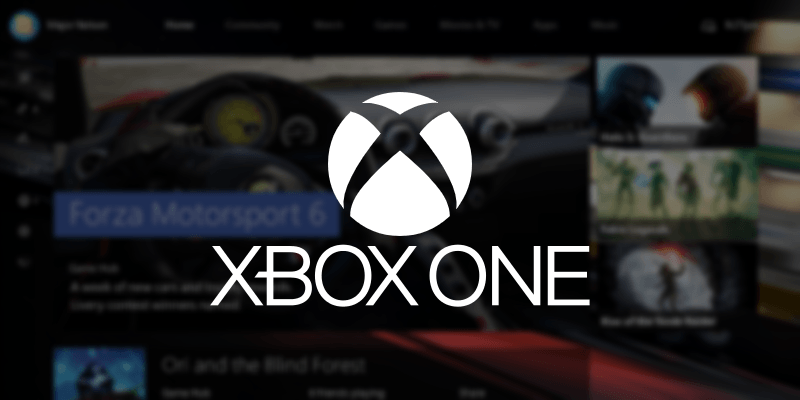
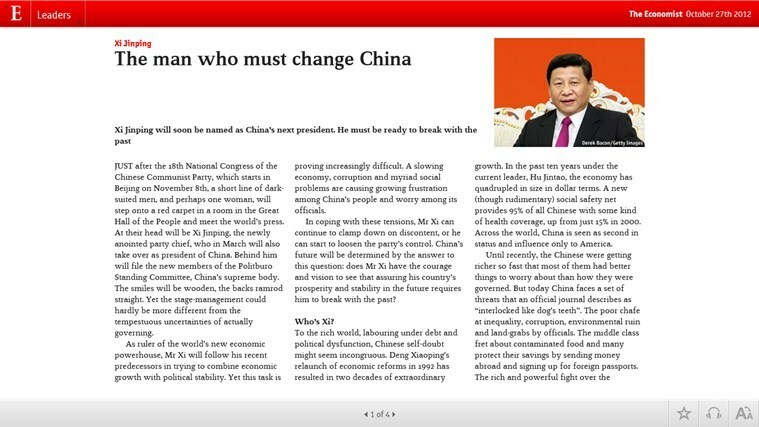
![Voici comment ajouter des filtres dans Power BI [ÉTAPES FACILES]](/f/a273ded482a0d9e6e35798839c1f07db.jpg?width=300&height=460)